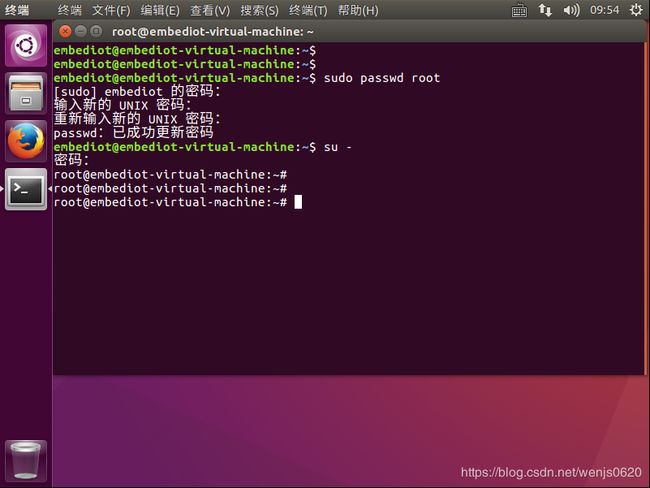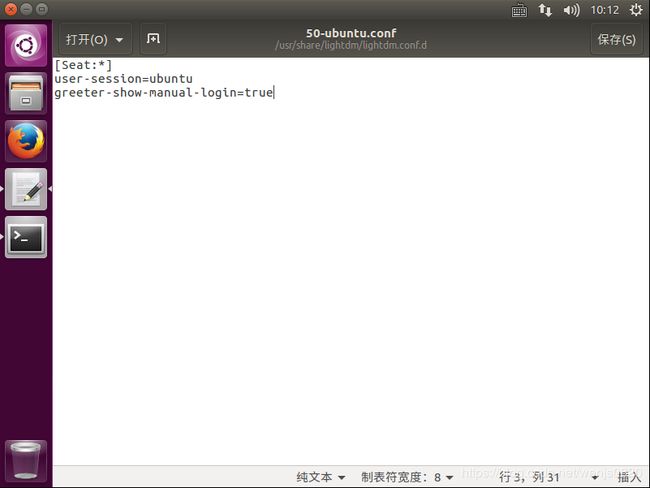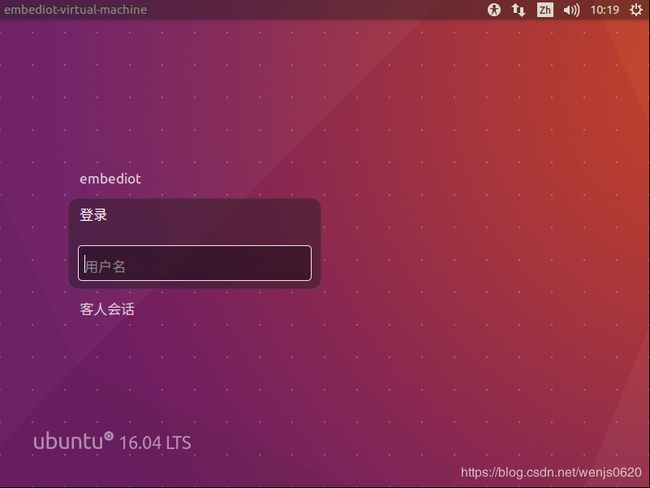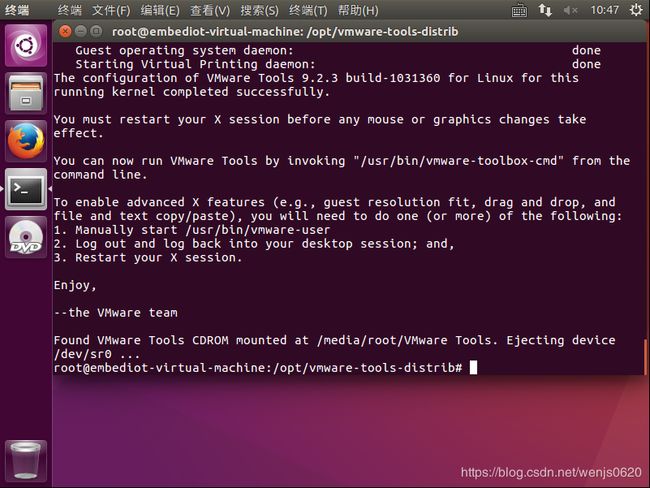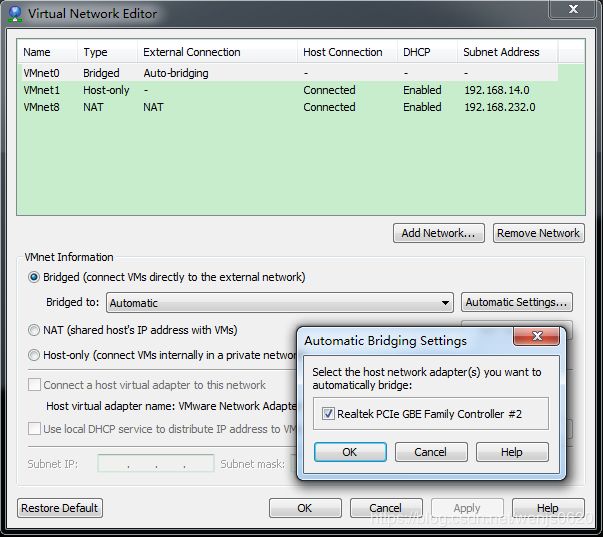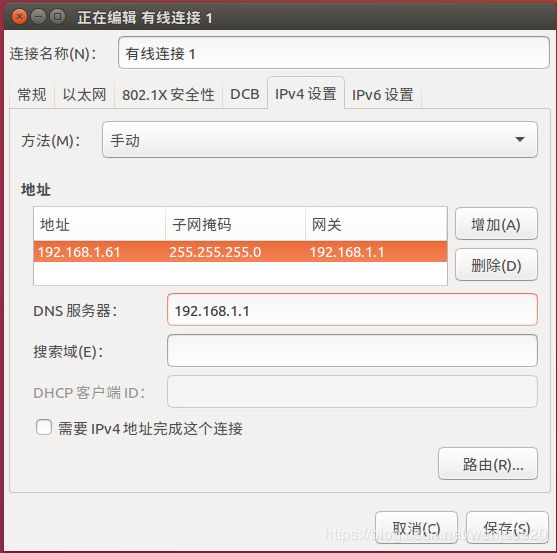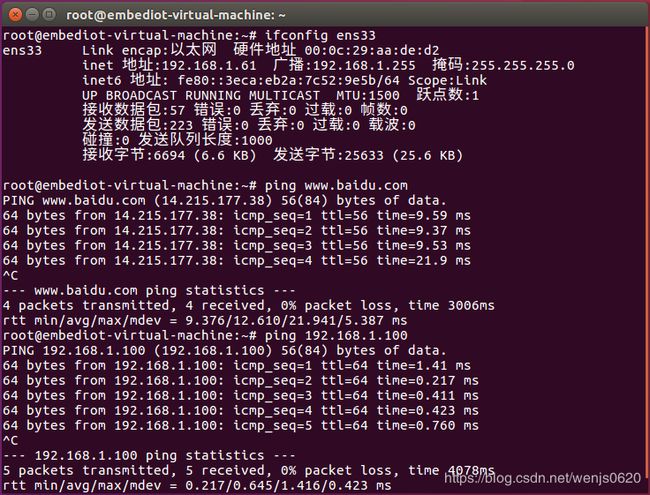嵌入式Linux开发环境搭建-(3)配置Ubuntu16.04.2 LTS 系统
配置Ubuntu16.04.2 LTS
在使用ubuntu16.04进行嵌入式Linux开发前,需要对ubuntu进行一些配置,方便以后的开发。
一、ubuntu系统设置root用户登录
1、使用快捷键“Ctrl+Alt+T”调出命令终端,执行“sudo passwd root”命令,添加root用户。添加完成后,执行“su -”命令,终端可用root用户登录。
2、默认情况下,ubuntu是不允许直接在图形界面登录root用户的,但可以修改配置文件,使ubuntu在图形界面以root用户登录。
a. 执行以下命令,“sudo gedit /usr/share/lightdm/lightdm.conf.d/50-ubuntu.conf”,在 50-ubuntu.conf 文件中添加以下一行“greeter-show-manual-login=true”,保存关闭。
b. 执行以下命令,“sudo gedit /root/.profile”,找到“mesg n || true”一行,修改为“tty -s && mesg n || true”,保存关闭。
c. 重启ubuntu系统,就可以在图形界面以root用户身份直接登录了。
二、root用户下安装VMware Tools
VMware虚拟机安装Ubuntu16.04完成后,虚拟机Ubuntu的显示界面并不能全屏显示,虚拟机和物理PC的粘贴板不能共享。需要安装VMware Tools。
1、点击“VM”->“Install VMware Tools...”,虚拟机弹出VMware Tools文件夹,复制VMwareTools-9.2.3-1031360.tar.gz到 /opt 目录,解压,然后在终端root用户下,执行以下命令“./vmware-install.pl”,不断回车进行安装。如下图所示。
2、安装成功后,如下图所示。重启ubuntu,使安装文件生效。
三、设置ubuntu系统的网络连接。
由于物理PC和虚拟ubuntu共用同一个物理网卡,而对于外界而言,是两台PC电脑在使用网络,后面调试的时候,加上开发板,就有三台机器在使用网络。因此,在开发的时候,需要配置物理PC、虚拟ubuntu、开发板,使三者处于同一个局域网中,并且处于同一个网段。
执行以下操作前,请先配置一台路由器,路由器能连接互联网,路由器的网段为192.168.1.1
1、先关闭ubuntu虚拟机系统,点击“Edit”->“Virtual Network Editor”,虚拟机选择桥接方式连接网络,对于多网卡的电脑,请确保物理电脑与虚拟网卡桥接为同一个网卡,建议把不使用的网卡禁用掉,如下图所示。
2、重新开启虚拟ubuntu系统,为了避免ubuntu系统启动后自动获取IP,需要进入ubuntu系统的网络配置,把IP地址的获取方式设置为手动,固定IP和网关。
3、设置完成后,使用ping 命令,测试外网的连接和局域网的连接。
四、安装和配置各种网络服务。
1、执行以下命令,更新软件源:apt-get update
2、执行以下命令,安装ftp服务:apt-get install vsftpd
安装完成后,配置 FTP 服务
修改 vsftpd 的配置文件/etc/vsftpd.conf,将下面两行前面的“#”号去掉。
#local_enable=YES
#write_enable=YES
上面第一行表示是否允许本地用户登录,第二行表示是否允许上传文件。
修改完华之后,执行以下命令重启 ftp 服务:/etc/init.d/vsftpd restart
3、执行以下命令,安装nfs服务:apt-get install nfs-kernel-server
安装完成后,配置NFS服务
修改/etc/exports,增加以下内容,使开发板可以通过NFS访问虚拟机的/opt/work目录:
/opt/work *(rw,sync,no_root_squash,no_subtree_check)
修改完成后,执行以下命令重启 nfs 服务:/etc/init.d/nfs-kernel-server restart
4、执行以下命令,安装ssh服务:apt-get install openssh-server
安装完成后,配置NFS服务
为了让FileZilla工具可以通过root用户登录ubuntu的ftp服务器,修改 /etc/ssh/sshd_config文件,把里面的PermitRootLogin 改为 yes,保存关闭,执行以下命令:service sshd restart 重启ssh服务。
5、物理PC需要上传文件到虚拟ubuntu系统,可以使用FileZilla Client工具,具体的下载、安装和使用方式,请自行上网查找。